Monitoraggio e personalizzazione della visualizzazione dashboard su uno switch
Obiettivo
Il dashboard nell'utility basata sul Web dello switch visualizza informazioni sui diversi strumenti di monitoraggio, ad esempio l'utilizzo delle porte, gli errori di traffico e l'utilizzo di Power over Ethernet (PoE) sullo switch.
L'obiettivo di questo documento è mostrare come controllare e personalizzare il dashboard per monitorare l'utilizzo delle porte, gli errori di traffico e l'utilizzo PoE sullo switch.
Dispositivi interessati
- Serie Sx250
- Serie Sx350
- Serie SG350X
- Serie Sx550X
Versione del software
- 2.2.0.66
Utilizzo porta monitor, errori di traffico e utilizzo PoE
Passaggio 1. Accedere all'utility basata sul Web dello switch e scegliere Dashboard nella parte sinistra della pagina.
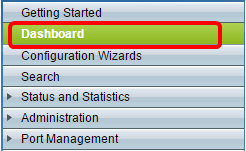
Passaggio 2. Per scegliere i moduli da monitorare sullo switch, fare clic su Personalizza.
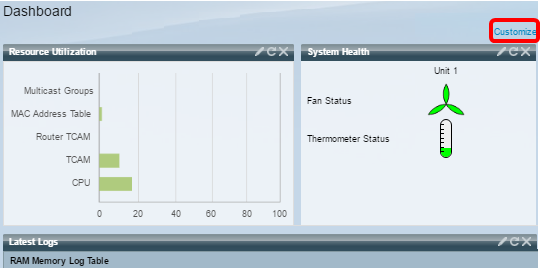
Nella pagina verranno visualizzati i moduli tra cui è possibile scegliere sul lato destro dei quadrati.
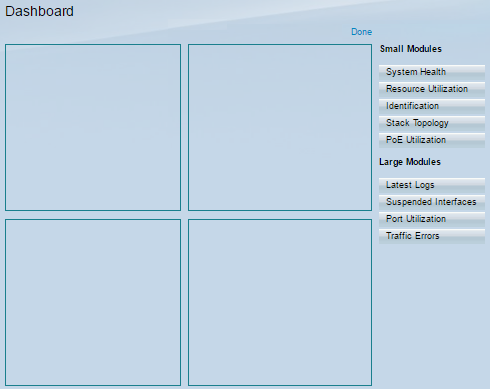
I moduli disponibili sono:
- Moduli piccoli:
- Stato del sistema: visualizza le informazioni sulla temperatura del dispositivo (quando tali informazioni sono disponibili) per un dispositivo standalone o per ciascun dispositivo dello stack.
- Utilizzo risorsa: visualizza lo stato di utilizzo in termini di percentuale delle varie risorse di sistema sotto forma di grafico a barre.
- Identificazione: visualizza le informazioni di base relative al dispositivo e allo stack, ad esempio la descrizione del sistema, la versione del firmware, l'indirizzo MAC e così via.
- Topologia dello stack: una rappresentazione grafica della topologia dello stack
- Utilizzo PoE: utilizzo della funzionalità PoE (Power over Ethernet) del dispositivo. Il valore percentuale viene in genere visualizzato in una scala da 0 a 100.
- Grandi moduli:
- Ultimi registri: contiene informazioni sui cinque eventi più recenti registrati dal sistema come SYSLOG.
- Interfacce sospese — visualizza le interfacce sospese in visualizzazione Dispositivo o Tabella.
- Utilizzo delle porte: utilizzo aggregato delle porte su uno switch in un determinato periodo di tempo.
- Errori di traffico: il numero di pacchetti di errore di vari tipi conteggiati sulle statistiche di monitoraggio remoto (RMON).
Passaggio 3. Scegliere un elemento che si desidera controllare dai moduli piccolo e grande trascinandolo sui quadrati al centro della pagina.
Nota: Nell'esempio, viene scelto Port Utilization.
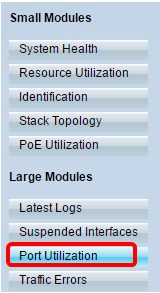
Il modulo Utilizzo porta occuperà ora la griglia nella parte superiore del dashboard.
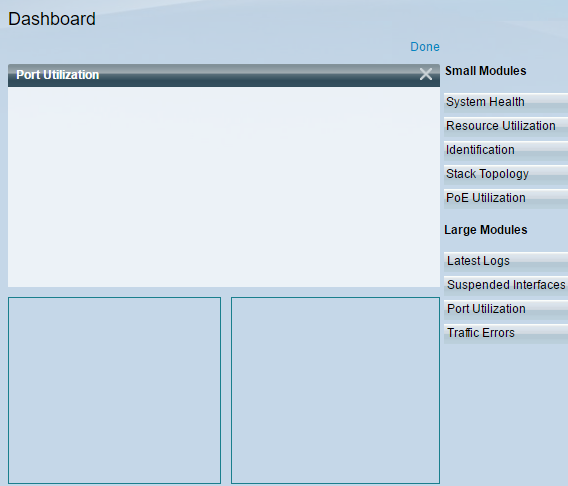
Passaggio 4. Ripetere lo stesso passaggio con altri moduli che si desidera inserire nel dashboard.
Nota: Nell'esempio, vengono aggiunti gli errori di traffico e l'utilizzo di PoE.
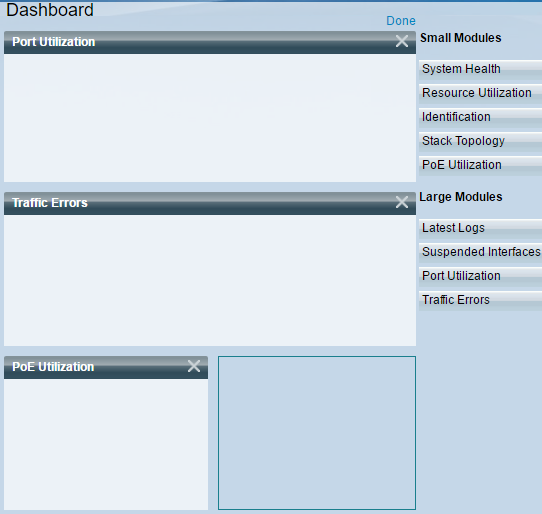
Passaggio 5. Fare clic su Fine.
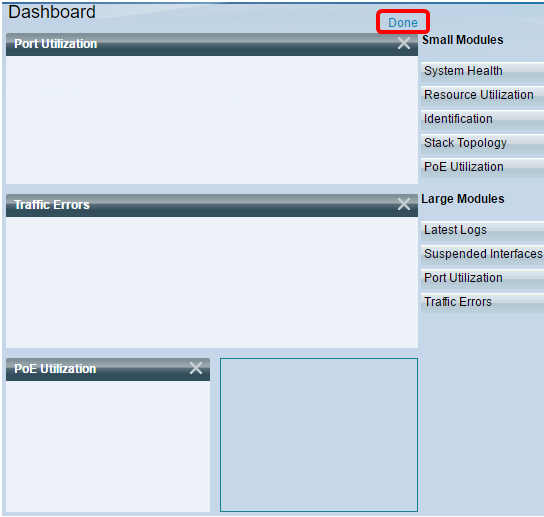
Nella pagina verranno visualizzate le informazioni relative a ogni modulo inserito nella griglia. Nell'esempio seguente, le informazioni sull'utilizzo della porta GE15 vengono visualizzate quando si passa il mouse sulla porta.
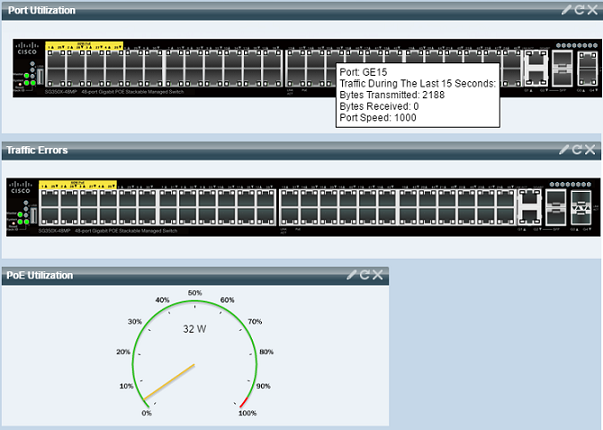
È inoltre possibile personalizzare le impostazioni in qualsiasi modulo per modificare la visualizzazione o qualsiasi impostazione in base alle proprie preferenze.
Personalizzare la vista dashboard
Utilizzo porta
Per modificare le impostazioni preferite in Utilizzo porta:
Passaggio 1. Fare clic sull'icona a forma di matita nella parte superiore destra e scegliere le impostazioni che si desidera personalizzare. Le opzioni sono:
- Modalità visualizzazione - cambia il tipo di visualizzazione in Visualizzazione periferica o Visualizzazione grafico.
- Aggiorna ora - imposta l'intervallo di tempo di ciascuna porta da aggiornare e visualizza le informazioni più recenti su tale porta. È possibile scegliere Nessun aggiornamento, 15 secondi, 30 secondi o 1 minuto.
- Statistiche interfaccia: consente di accedere alla pagina Interfaccia, in cui sono visualizzate tutte le relative informazioni, ad esempio Frequenza di aggiornamento, Statistiche ricezione e Statistiche trasmissione. È inoltre possibile accedere direttamente alla pagina selezionando Stato e Statistiche > Interfaccia.
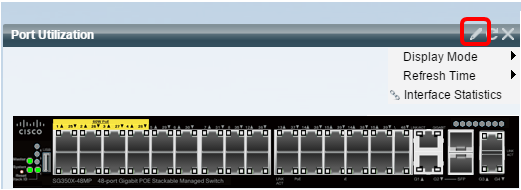
Errori di traffico
Per modificare le impostazioni preferite in Errori traffico:
Passaggio 1. Fare clic sull'icona a forma di matita nella parte superiore destra e scegliere le impostazioni che si desidera personalizzare. Le opzioni sono:
- Modalità visualizzazione - cambia il tipo di visualizzazione in Visualizzazione periferica o in Visualizzazione tabella.
- Aggiorna ora - imposta l'intervallo di tempo di ciascuna porta da aggiornare e visualizza le informazioni più recenti su tale porta. È possibile scegliere Nessun aggiornamento, 1 minuto o 30 secondi.
- Informazioni sugli errori del traffico: consente di accedere alla pagina Statistiche, in cui sono visualizzate informazioni dettagliate sulle dimensioni dei pacchetti e sugli errori dei layer fisici. Le informazioni vengono visualizzate in base allo standard RMON. È inoltre possibile accedere direttamente alla pagina selezionando Stato e Statistiche > RMON > Statistiche.
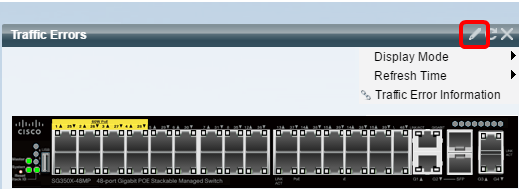
Utilizzo PoE
Per modificare le impostazioni preferite in Utilizzo PoE:
Passaggio 1. Fare clic sull'icona a forma di matita nella parte superiore destra e scegliere le impostazioni che si desidera personalizzare. Le opzioni sono:
- Aggiorna ora - imposta l'intervallo di tempo di ciascuna porta da aggiornare e visualizza le informazioni più recenti su tale porta. È possibile selezionare Nessun aggiornamento, 1 minuto, 30 secondi o Aggiorna ora.
- Proprietà globali PoE: visualizza la pagina Proprietà PoE, in cui è possibile modificare la modalità di alimentazione, attivare e specificare le registrazioni PoE da generare. È inoltre possibile accedere direttamente alla pagina selezionando Gestione porte > PoE > Proprietà.
- Impostazioni porta PoE: consente di accedere alla pagina Impostazioni PoE, in cui vengono visualizzate le informazioni di sistema per l'abilitazione della funzionalità PoE sulle interfacce e per il monitoraggio dell'utilizzo corrente dell'alimentazione e del limite massimo di alimentazione per porta quando la modalità PoE è Limite porta. È inoltre possibile accedere direttamente alla pagina da Gestione porte > PoE > Impostazioni.
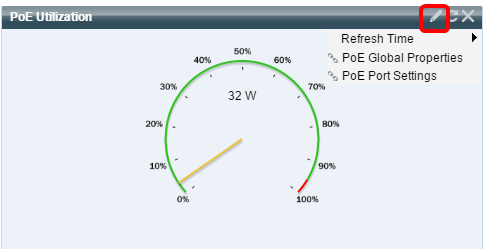
Nota: È inoltre possibile aggiornare le informazioni in qualsiasi modulo della griglia in qualsiasi momento facendo clic sull'  icona oppure eliminare uno dei moduli facendo clic sull'
icona oppure eliminare uno dei moduli facendo clic sull'  icona nella parte superiore destra di ciascun modulo.
icona nella parte superiore destra di ciascun modulo.
A questo punto, il dashboard sullo switch dovrebbe essere stato personalizzato correttamente.
© 2016 Cisco Systems, Inc. Tutti i diritti sono riservati.
 Feedback
Feedback